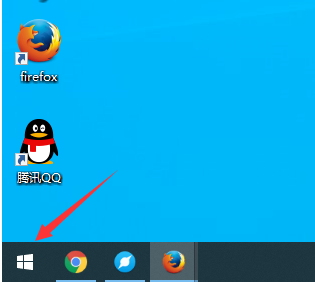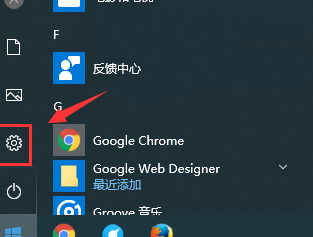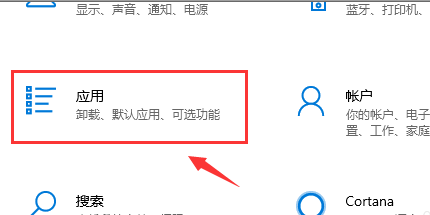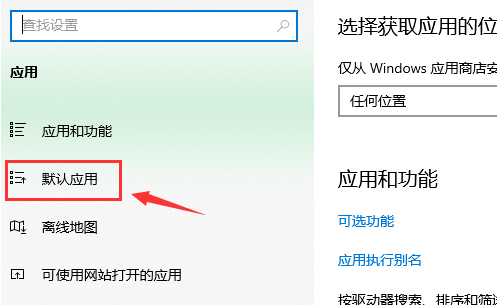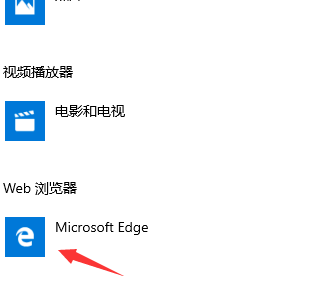win10怎么设置默认浏览器
在使用win10系统之后,不想使用自带的浏览器,那么win10怎么设置默认浏览器为自己想要的,为此系统屋为你带来了详细的win10设置默认浏览器方法,在这里你可以通过简单的操作方式进行操作,设置成自己想要的浏览器模式。
win10设置默认浏览器方法
1、首先对于电脑左下角的开始功能进行点击。
2、打开后选择设置功能进行点击。
3、进入到windows设置页面后,找到【应用】选项点击。
4、然后在左侧你可以看到一个默认应用的功能,点击它。
5、然后找到【web浏览器】选项,点击默认的【Microsoft edge】
6、然后你可以看到你已经安装的浏览器应用了,选择自己想要的进行点击即可设置为默认浏览器。
以上就是小编为大家整理的win10怎么设置默认浏览器、win10设置默认浏览器方法,想了解更多电脑系统使用相关内容,可以对系统屋进行关注!